Удаляем старые редакции записей в WordPress с помощью Better Delete Revision
Опубликовано: ADv Дата 03.12.2014 в рубрике Плагины WP Комментировать
Редакции записей — это одна из крутых функций, которую предлагает WordPress начиная с версии 2.6. WordPress автоматически сохраняет ваш контент время от времени в виде редакции, и в случае непредвиденных ситуаций (отключения электроэнергии, краха браузера, поломки компьютера и т.д.) вы всегда сможете вернуться к предыдущей версии документа. Если вы сохраняете запись или страницу несколько раз, то количество редакций значительно увеличивается. Каждая новая редакция увеличивает размер вашей базы данных, а значит обработка данных происходит все медленней и медленней. В предыдущих наших статья мы уже показывали как можно полностью отключить редакции записей в WordPress. Также мы рассказывали вам, как вы можете изменить интервал автоматического сохранения для каждой редакции записи, что уменьшит количество редакций в целом. В сегодняшней же статье мы поделимся с вами плагином под названием Better Delete Revision, который позволяет полностью убрать и удалить старые редакции записей, страниц и сопутствующего мета контента. Также в нем есть опция для оптимизации вашей базы данных для уменьшения ее размера и увеличения скорости работы.
В сегодняшней же статье мы поделимся с вами плагином под названием Better Delete Revision, который позволяет полностью убрать и удалить старые редакции записей, страниц и сопутствующего мета контента. Также в нем есть опция для оптимизации вашей базы данных для уменьшения ее размера и увеличения скорости работы.
Первым делом вам необходимо установить и активировать плагин Better Delete Revision. После активации плагина, появится новая настройка разделе «Настройки» (Настройки » Better Delete Revision).
Как только вы кликните по ссылке настроек, то попадете на страницу под названием “Better Delete Revision Manager”, который отобразит статистику того, сколько ненужных редакций записей вы удалили с момента начала использования плагина. Также он позволяет обнаружить те ревизии записей, которые могут быть удалены, а еще — в наличии кнопка, позволяющая оптимизировать свою базу данных.
Можно кликнуть на кнопку «check revision posts» для того, чтобы увидеть список редакций записей, которые можно удалить.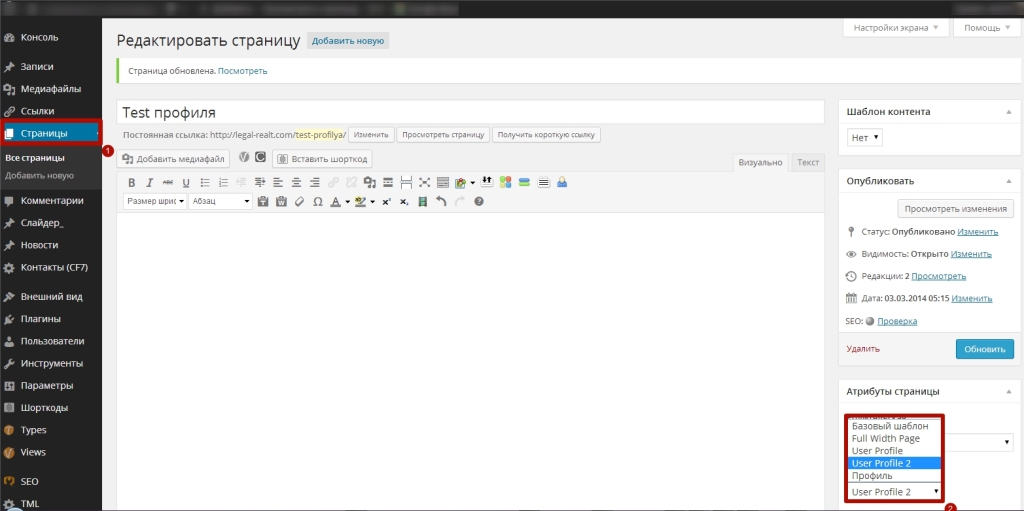
Скачать плагин Better Delete Revision можно из репозитория.
Надеемся, что статья помогла вам удалить старые ревизии записей в WordPress.
По всем вопросам и отзывам просьба писать в комментарии ниже.
Не забывайте, по возможности, оценивать понравившиеся записи количеством звездочек на ваше усмотрение.
Rating: 4.0/5 (4 votes cast)
wordpressзаписиплагинредакции
Теги: wordpress записи плагин редакции
Об авторе ADv
Занимаюсь разработкой сайтов и магазинов на WordPress. Оказываю платные помощь и консультации. Skype: advokat_b
Предыдущая статья: Как отключить редакции записей в WordPress и уменьшить размер БД
Следующая статья: Как изменить порядок записей в WordPress путем Drag & Drop
Удаляем старые редакции и освобождаем место в базе данных WordPress
Сохранение изменений в постах может быть очень полезно при работе в WordPress.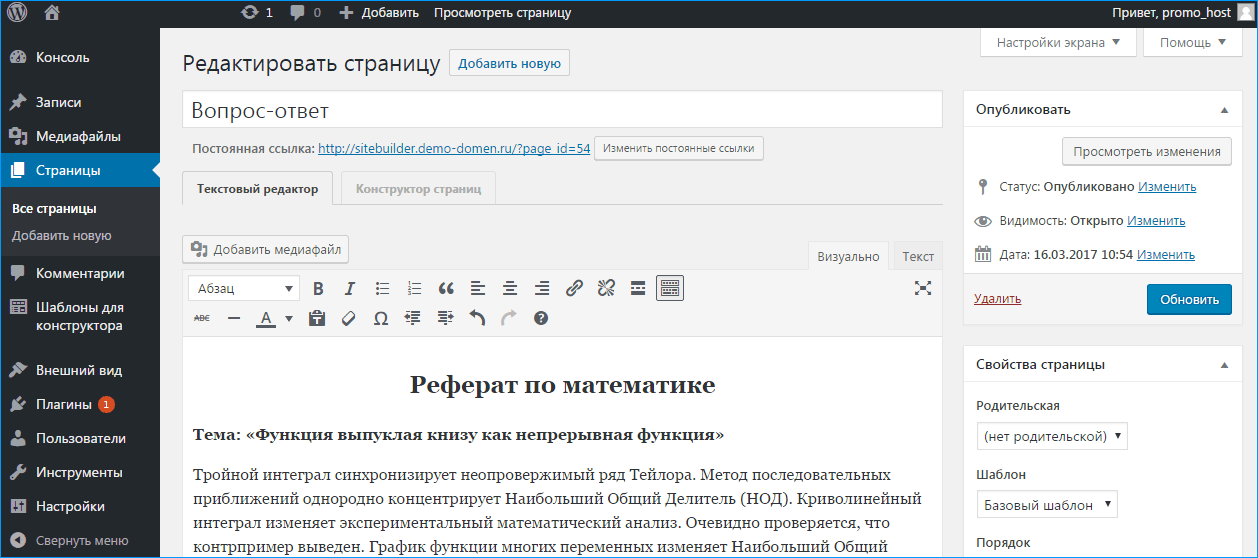 Если что-то пойдет не так, и вы потеряете информацию из поста, вы всегда можете получить доступ к предыдущей сохраненной версии вашего поста, для этого достаточно кликнуть по ссылке в меню Редакции под окном редактора.
Если что-то пойдет не так, и вы потеряете информацию из поста, вы всегда можете получить доступ к предыдущей сохраненной версии вашего поста, для этого достаточно кликнуть по ссылке в меню Редакции под окном редактора.
Много-много ревизий
Если вы работали с WordPress некоторое время, то вы, несомненно, пользовались этой функцией раз или два. Но вы, наверное, заметили, что эти изменения, как правило, накапливаются.
Если вы пишете сообщение в редакторе, то WordPress сохраняет редакции автоматически и при сохранении поста. В результате, не редкость когда бывает более 20 редакций поста. Умножьте это на количество сообщений на вашем сайте, и вы получите мегабайты дополнительных сообщений, хранящихся в базе данных.
Как избавиться от старых редакций
Некоторые люди не любят хранить все эти старые версии в своей базе данных. Они считают, что они замедляют их сайт. Это, однако, миф.
Разработчик WordPress Mike Little в комментарии на сайте WPBeginner ответил, «Запросы WordPress к базе данных не получают редакции, поэтому количество редакций не влияет на скорость выполнения запросов.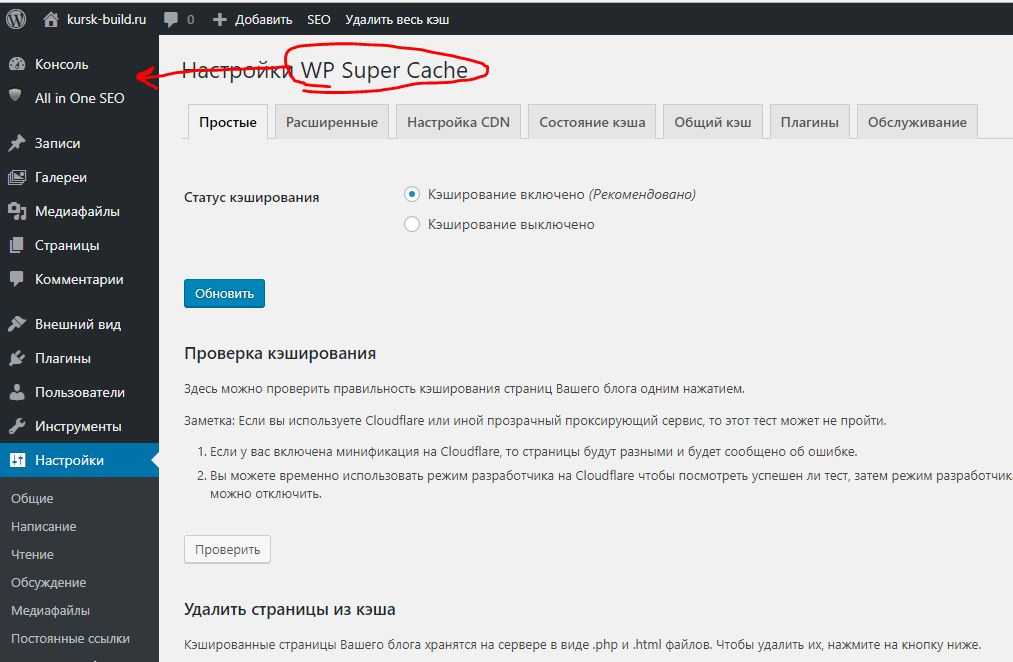 Единственный раз когда редакции загружаются на страницу, это при редактирования отдельного поста. И это не влияет на скорость загрузки страниц вашего сайта. «
Единственный раз когда редакции загружаются на страницу, это при редактирования отдельного поста. И это не влияет на скорость загрузки страниц вашего сайта. «
Тем не менее, многие до сих пор считают, что иметь маленькую и легкую базу данных очень хорошо, и поэтому они по-прежнему предпочитают избавляться от своих старых ревизий.
Если вы один из них, то один из трех плагинов приведенных ниже, поможет вам сделать это.
1. Better Delete Revision
скачать здесь
Better Delete Revision удаляет старые версии постов, а также оптимизирует вашу базу данных.
На странице плагина говорится: «С помощью оптимизации и удаления старых редакций, этот плагин будет делать вашу базу данных легче и меньше на протяжении всего времени использования. Удаление старых редакций и оптимизация баз данных является одной из лучших вещей, которые вы можете сделать, чтобы ваш блог работал так быстро, как это возможно. «
Посмотрите на страницу настроек плагина, а также процесс удаления.
2. Revision Control
скачать здесь
Плагин Revision Control отличается от Better Delete Revision тем, что он не выполняет групповое удаление ваших редакций, однако, это даст вам две функции, которые Better Delete Revision не имеет.
Он позволяет сначала определить сколько редакций было сохранено.
И это позволяет вам удалять отдельные редакции на странице редактирования.
3. Revision Cleaner
скачать здесь
Плагин Revision Cleaner позволяет каждому пользователю установить интервал времени для автоматического удаления его редакций. Это можно сделать на странице профиля пользователя.
Сначала мы взглянем на страницу настроек администратора, которая позволяет предоставить пользователям разрешение установить свои собственные интервалы.
А так выглядят настройки плагина на странице профиля пользователя.
Теперь у вас есть три различных плагина, тремя разными способами удаляющие редакции. Выбор за вами.
Выбор за вами.
Перевод с wpmu.org
Если у Вас возникли вопросы, то для скорейшего получения ответа рекомендуем воспользоваться нашим форумом
- ВКонтакте
Использование WP-CLI – Служба поддержки WordPress.com
⚠️
Beta: Эта функция в настоящее время находится на этапе открытого бета-тестирования и может быть нестабильной.
WP-CLI — это интерфейс командной строки для WordPress, к которому вы можете получить доступ при подключении через SSH. В этом руководстве рассматриваются наиболее часто используемые команды и связанные с ними подкоманды. Это не исчерпывающий список; вы можете обратиться к Руководству по CLI разработчика WordPress.org для получения дополнительной информации.
Эта функция доступна на сайтах с тарифным планом WordPress.com Business или Ecommerce. Если у вашего сайта есть один из наших устаревших планов, он доступен в плане Pro.
Содержание
Доступ к интерфейсу командной строки
Вы можете получить доступ к WP-CLI через SSH-соединение для любого сайта плана WordPress.com Business или Ecommerce, функции хостинга которого были активированы через Настройки > Конфигурация хостинга или через установку плагина или сторонней темы. Пожалуйста, посетите руководство по SSH, чтобы узнать, как активировать и использовать SSH.
Ограничения CLI
Мы ограничиваем, какие команды могут выполняться, а также какие аргументы и какие флаги применяются. Почему? Вы можете делать в CLI почти все, что вы могли бы делать с GUI (графическим пользовательским интерфейсом) в /wp-admin и Calypso, но без каких-либо предупреждений или проверок в графическом интерфейсе. С этими ограничениями сложнее случайно сломать ваш сайт.
Из-за сложного характера команд WP-CLI мы не можем предоставить обширную поддержку по использованию этих инструментов.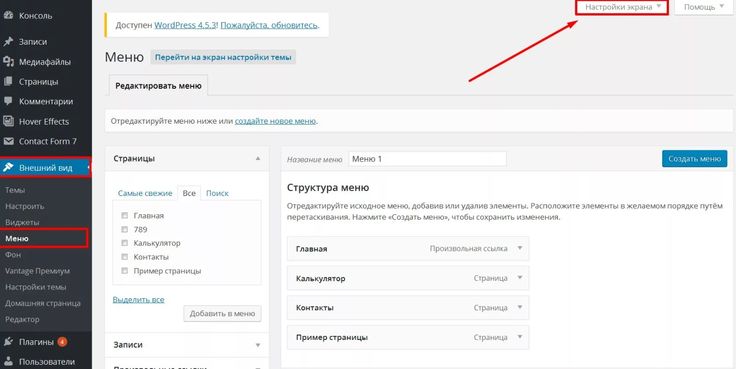 Специалисты Happiness Engineers могут помочь с проблемами доступа к WP-CLI, но не могут помочь вам с использованием команд.
Специалисты Happiness Engineers могут помочь с проблемами доступа к WP-CLI, но не могут помочь вам с использованием команд.
Общие команды
Существует ряд команд, которые могут оказаться полезными при работе с вашим сайтом. Эти команды и их общие параметры приведены ниже. Есть также много других полезных команд, и эти разделы не включают их все. Дополнительную информацию см. в Руководстве по командам CLI для разработчиков WordPress.org.
💡
В самом интерфейсе командной строки вы также можете использовать команду
help, чтобы получить дополнительную информацию о доступных параметрах и флагах. НапримерПлагин справки wp.
Управление пользователями
Вы можете использовать следующие команды для управления локальными пользователями вашего сайта. Имейте в виду, что изменение пользовательских аспектов в CLI не изменит настройки учетных записей пользователей WordPress.com, которые могут быть связаны с локальными учетными записями.
Пользователь, выступающий в качестве вашего основного подключения к Jetpack, должен иметь адрес электронной почты, совпадающий с адресом электронной почты учетной записи WordPress.com владельца сайта . Если адрес электронной почты не совпадает, ваш Jetpack Connection не будет работать правильно. Имя пользователя не обязательно должно совпадать.
| Команда | Описание | |
|---|---|---|
wp список пользователей | Список всех пользователей на сайте 04 конкретных ролей, которые вы можете добавить = {ROLE} | |
wp user get { | Возврат определенного пользователя | |
user create {USER=NAME NAME} wp {РОЛЬ} | Создайте нового пользователя с определенным именем, адресом электронной почты и ролью Эта команда автоматически создаст и вернет безопасный пароль для пользователя Эта команда не создает соответствующего пользователя WordPress. | |
WP обновление пользователя {идентификатор пользователя/имя/электронная почта } -{key} = {value} | Обновление пользователь Клавиши включают | |
wp user reset-password { USER ID/NAME/EMAIL } | Сброс пароля пользователя с помощью случайной строки безопасности не хотите уведомлять пользователей о сбросе пароля можно добавить --skip-email | |
wp user add-role {USER ID} {ROLE} | Добавить роль пользователю wp user remove-role {USER ID} {ROLE} | Удалить роль пользователя |
wp user delete {USER ID/NAME/EMAIL} --reassign={USER ID/NAME/EMAIL} | Удалить пользователя Если не включить |
Примечание: Вы не сможете обновить user_login пользователя с помощью команды wp user update . Вместо этого для обновления
Вместо этого для обновления user_login требуется использование wp search-replace . Это изменение, однако, не рекомендуется, поскольку оно выполняет частичную замену.
Например: если есть два пользователя с именами «techie» и «nontechie», замена «techie» на «sense» приведет к «sense» и «unsense».
Если вы все еще хотите заменить user_login , используйте следующую команду:
wp --skip-plugins --skip-themes search-replace "старое имя пользователя" "новое имя пользователя" *users --include- columns=user_login,user_nicename --dry-run
Управление плагинами и темами
Вы можете использовать следующие команды для управления плагинами и темами. При работе с плагинами и темами обратите внимание, что соответствующий слаг не всегда будет соответствовать названию плагина/темы.
💡
Если у вас возникли проблемы с плагином или темой, вы можете запустить свою команду с помощью
wp --skip-themes --skip-plugins, чтобы запускать команды, несмотря на конфликты.Более подробную информацию о командах пропуска можно найти ниже.
| Команда | Описание | |
|---|---|---|
Список плагинов WP | Список всех плагин/их установлен. В этих списках вы найдете слаги ваших установленных плагинов и тем, которые вы можете использовать для выполнения команд ниже. | |
WP Plugin Activate {Slug} | Активируйте указанный плагин/тема , чтобы DeActivate the Theme, вам нужно активировать еще одну. plugin deactivate {SLUG} | Деактивировать указанный плагин |
wp plugin delete {SLUG} | Удалить указанный плагин0002 Вы не можете удалить активную тему или управляемые темы с помощью этой команды.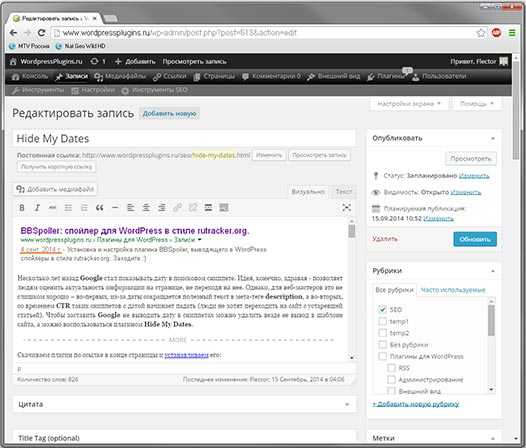 | |
wp plugin install {PLUGIN SLUG or URL TO INSTALLATION_FILE} | на основе плагинов thelug org. через URL-путь к установочному ZIP-файлу Вы не можете перезаписать существующий плагин/тему, если не запустите команду с флагом Для автоматической активации плагина после установки включите | |
wp plugin update {SLUG} |
Вы можете использовать следующие команды Jetpack2 для настройки5 Jetpack
, проверьте подключение к Jetpack или устраните неполадки с Jetpack.
⚠️
Отключение Jetpack приведет к отключению многих важных функций WordPress.com, включая общее управление сайтом и выставлением счетов.
Использование
--skip-pluginsне позволит этим командам работать.Более подробную информацию о командах пропуска можно найти ниже.
| Команда | Описание | |
|---|---|---|
Список модулей реактивного ранца wp | Список модулей реактивного ранца и их статусы | |
WP JetPack Activate {Имя модуля} | Активировать указанный модуль JetPack | Деактивировать указанный модуль Jetpack Вы также можете использовать |
статус wp jetpack | Отчет о состоянии Jetpack, в том числе учетная запись пользователя, которая является основным подключением (это всегда должен быть владелец сайта). и статус модуля | |
wp jetpack sync start | Принудительная новая синхронизация Jetpack между WordPress.com и установкой WordPress Примечание: Jetpack автоматически синхронизируется через определенные промежутки времени, поэтому эта команда обычно не требуется. Если вы запустите эту команду, имейте в виду, что она требует больших ресурсов и может замедлить работу вашего сайта до завершения синхронизации.0003 | |
wp jetpack отключить блог | Отключить текущий подключенный сайт Если вы отключите Jetpack, вам потребуется повторно подключить его, чтобы ваш сайт работал правильно. | |
0045 | Отключить определенного пользователя от текущего подключенного сайта |
⚠️
Пока видимость вашего сайта установлена на Частный, некоторые модули Jetpack отключены и не могут управляться в CLI. Этими модулями являются: реклама, CDN активов, расширенное распространение, Google Analytics, CDN изображений, JSON API, публикация, совместное использование, проверка сайта и файлы Sitemap.
Управление настройками сайта
Вы можете использовать следующие команды для управления различными аспектами вашего сайта и пользователей.
| Команда | Описание |
|---|---|
WP. | Очистить сайт, включая медиафайлы |
⚠️
сайт wp пусткоманды необратимы.Если вы их используете, ваш контент будет удален навсегда. Чтобы восстановить их, вам нужно будет восстановить из предыдущей резервной копии. Перед использованием функции убедитесь, что у вас есть резервная копия.
Команды wp site не удаляют темы и плагины, не сбрасывают тему и не стирают настройки плагинов. Если вам нужно полностью сбросить настройки сайта, обратитесь в службу поддержки WordPress.com.
| Команда | Описание | |||||||||||||||||||||||||||||||||||||||||||||||
|---|---|---|---|---|---|---|---|---|---|---|---|---|---|---|---|---|---|---|---|---|---|---|---|---|---|---|---|---|---|---|---|---|---|---|---|---|---|---|---|---|---|---|---|---|---|---|---|---|
| Возврат значения опциона | Обновите значение опции опции | ||||||||||||||||||||||||||||||||||||||||||||||
WP опция добавить {опция} {значение} | Добавить новую опцию | |||||||||||||||||||||||||||||||||||||||||||||||
WP Delete {опция} | WP Delete {опция} | WP Delete {Option} | 3 WP DEDETE {опция} | 333939393 WP. |


 com. Если вы используете безопасный вход (SSO) WordPress.com, вам следует вместо этого создать локального пользователя, пригласив пользователя через Users > Add New . Это обеспечит создание учетной записи WordPress.com и локального пользователя.
com. Если вы используете безопасный вход (SSO) WordPress.com, вам следует вместо этого создать локального пользователя, пригласив пользователя через Users > Add New . Это обеспечит создание учетной записи WordPress.com и локального пользователя.
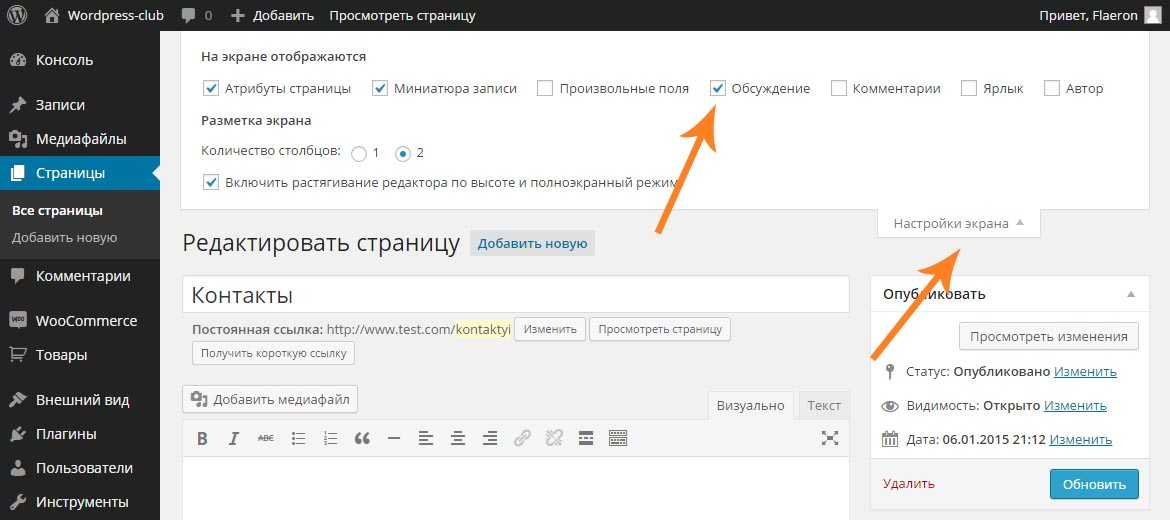
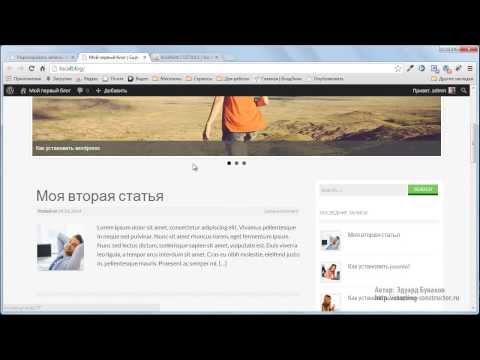 CEL 9004.CALE 9004.CALE 9004.CALE 9004.CALE 9004.CALE 9004.CALE 9004.CALE 9004.CALE 9004. {ИМЯ МОДУЛЯ}
CEL 9004.CALE 9004.CALE 9004.CALE 9004.CALE 9004.CALE 9004.CALE 9004.CALE 9004.CALE 9004. {ИМЯ МОДУЛЯ}  Отключенный Jetpack помешает правильному резервному копированию данных вашего сайта и будет мешать функциям Jetpack, таким как запланированные публикации, подписки, VideoPress и т. д.
Отключенный Jetpack помешает правильному резервному копированию данных вашего сайта и будет мешать функциям Jetpack, таким как запланированные публикации, подписки, VideoPress и т. д.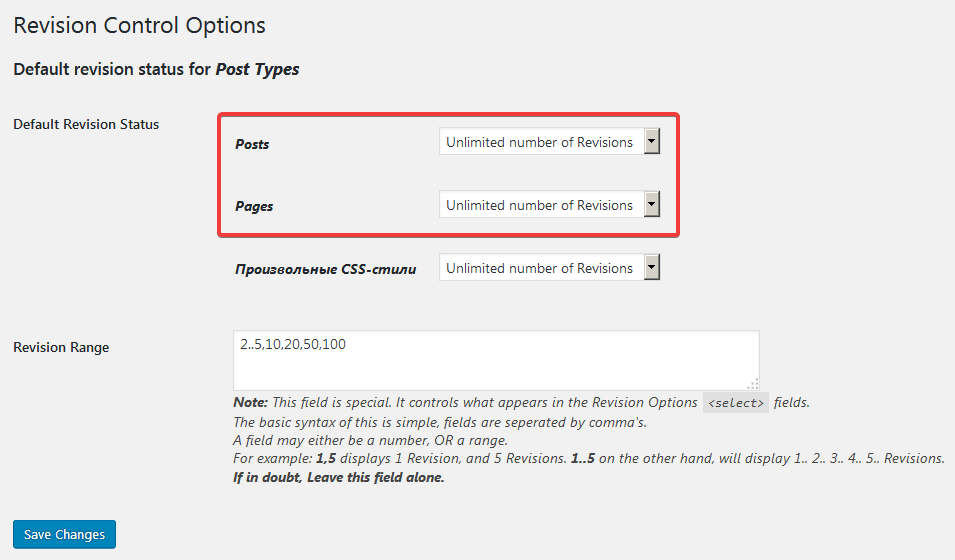 Если вы их используете, ваш контент будет удален навсегда. Чтобы восстановить их, вам нужно будет восстановить из предыдущей резервной копии. Перед использованием функции убедитесь, что у вас есть резервная копия.
Если вы их используете, ваш контент будет удален навсегда. Чтобы восстановить их, вам нужно будет восстановить из предыдущей резервной копии. Перед использованием функции убедитесь, что у вас есть резервная копия.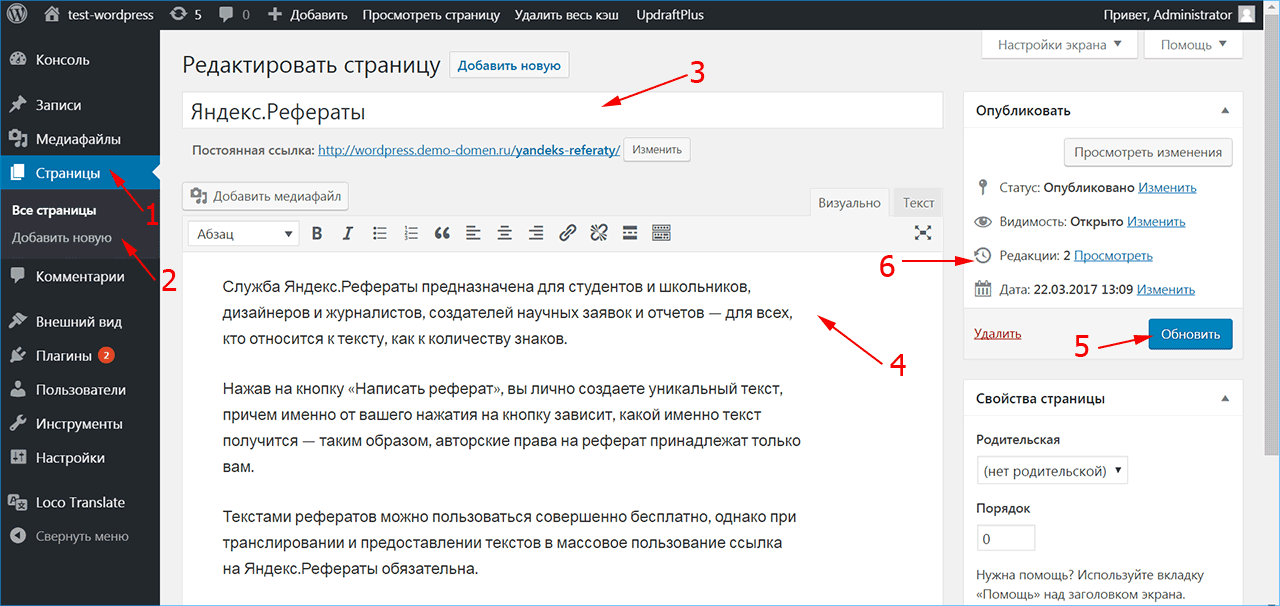


 Чтобы увидеть эти другие ошибки, используйте Browser Inspector
Чтобы увидеть эти другие ошибки, используйте Browser Inspector Он доступен для
Он доступен для 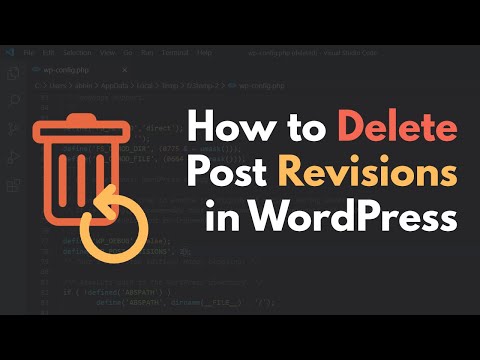
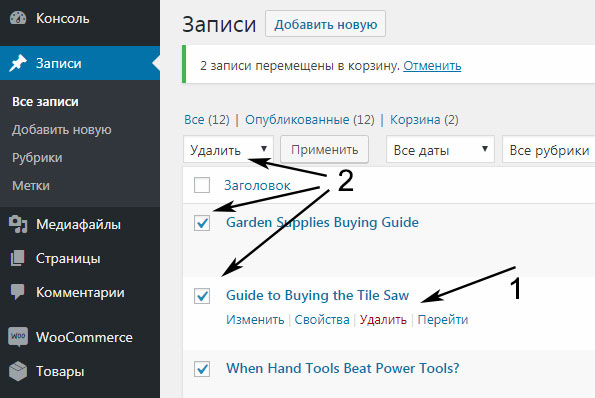 Пожалуйста, используйте с осторожностью. Очистка кеша также может замедлить работу вашего сайта, поскольку кеш перестраивается при загрузке страницы.
Пожалуйста, используйте с осторожностью. Очистка кеша также может замедлить работу вашего сайта, поскольку кеш перестраивается при загрузке страницы. Это может произойти, если у вас активен плагин обслуживания, или может быть признаком того, что тема или плагин написаны неправильно.
Это может произойти, если у вас активен плагин обслуживания, или может быть признаком того, что тема или плагин написаны неправильно. Этот туториал покажет вам, как удалить самостоятельный WordPress. Инструкции по удалению блога, созданного на WordPress.com, см. на этой странице.
Этот туториал покажет вам, как удалить самостоятельный WordPress. Инструкции по удалению блога, созданного на WordPress.com, см. на этой странице. д.
д. Хотя в следующем примере мы используем первый инструмент, процесс аналогичен, если вы выберете второй.
Хотя в следующем примере мы используем первый инструмент, процесс аналогичен, если вы выберете второй.